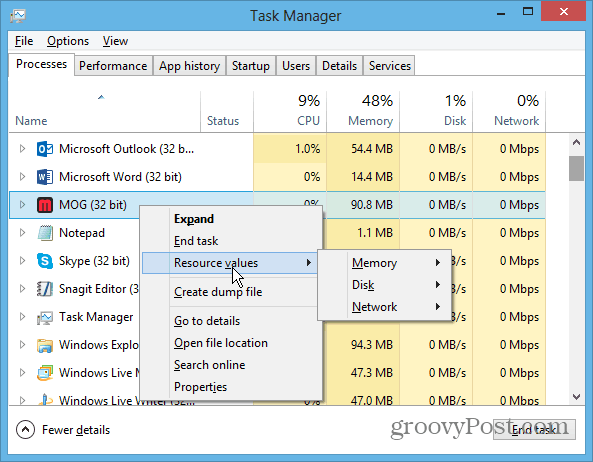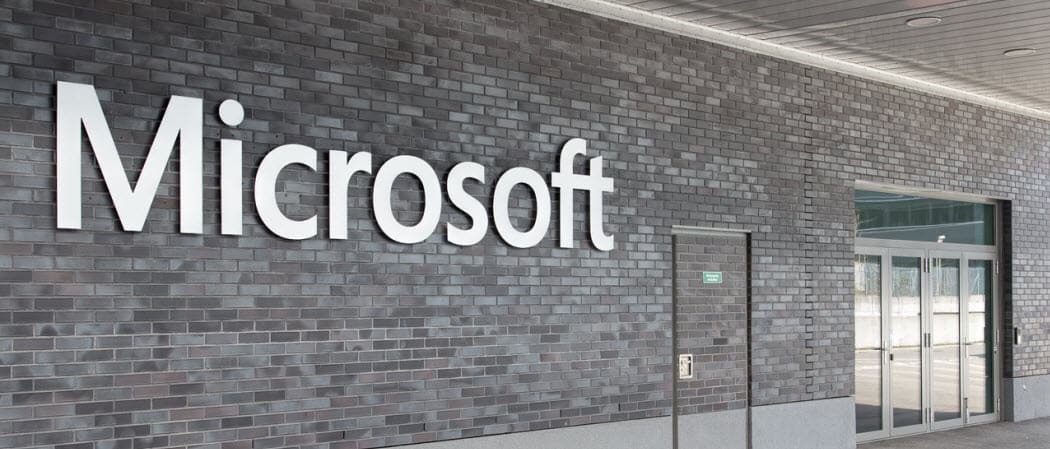Водич за повезивање са свог кућног или уредског рачунара с било којег места
Мицрософт виндовс Мац / / March 17, 2020
Ево неких различитих начина на које можете даљински управљати рачунаром када требате да добијете датотеку или извршите неко решавање проблема.
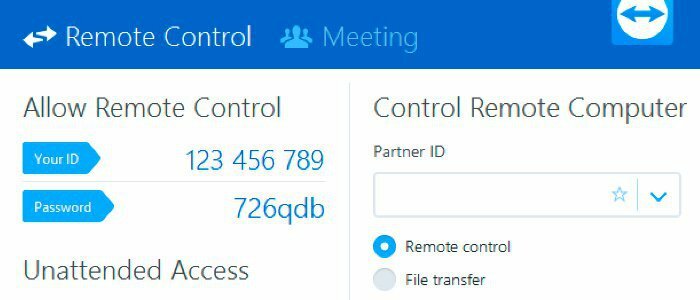
Када је у питању даљинско повезивање с једног уређаја на други, постоји неколико начина да се то постигне. Ево неких различитих начина на које можете даљински управљати рачунаром када требате да добијете датотеку или извршите неко решавање проблема.
Мицрософтов протокол за удаљену радну површину (РДП)
РДП је власнички протокол развијен од стране Мицрософта који вам омогућава приступ рачунару преко интернета и постоји од КСП Про. На пример, можда ћете требати да узмете датотеку или обавите одржавање на рачунару или серверу на послу или код куће. Постоји неколико начина за даљински приступ рачунарима са било којег места на коме имате мрежну везу.
Имајте на уму да се можете удаљити у почетну верзију оперативног система Виндовс, међутим, Про вам је потребан удаљен на други рачунар. Ако имате почетну верзију оперативног система Виндовс, требало би да проверите опције трећих страна у наставку.
Ако користите Виндовс 10, можете користити традиционалну апликацију за радну површину или Универсал РДП апликација. Погледајте било који од следећих чланака за детаљније информације:
- Коришћење удаљене радне површине за Виндовс 10
- Омогућите удаљену радну површину у оперативном систему Виндовс 7
- Убрзајте РДП везе у систему Виндовс 7
Такође је вредно напоменути да ако сте успорени или одмерена веза, постоје кораци које можете предузети убрзати даљинско искуство.
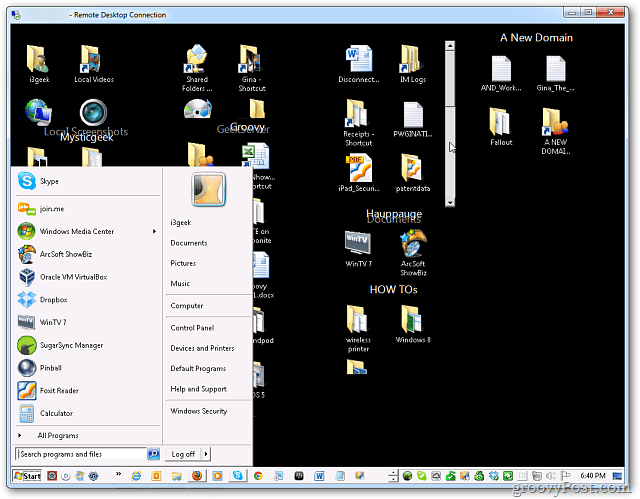
Ако имате спору интернетску везу, можете променити графичке поставке да бисте убрзали искуство.
Такође, ако желите да узмете датотеку са свог рачунара, можете да употребите функцију ОнеДриве Фетцх за даљинско добијање локалних датотека. Више информација о томе и подешавању потражите у нашем чланку како да приступите датотекама помоћу програма ОнеДриве Фетцх.
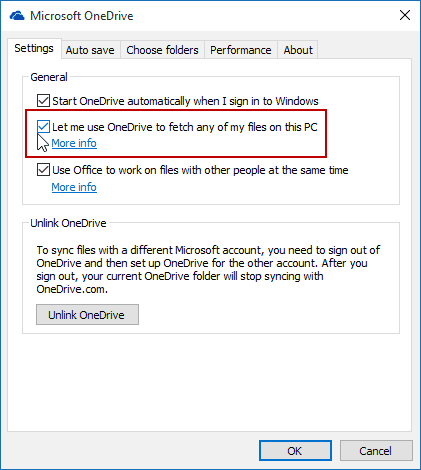
Удаљена радна површина са мобилних уређаја
Понекад док сте далеко од куће или канцеларије, потребна вам је датотека док сте у покрету. Надамо се да сте датотеку сачували у својој Дропбок или Онедриве мапи. Ако не, ипак, морате имати могућност даљинског приступа рачунару.
Срећом постоји много начина на које можете да се удаљите у рачунар код куће или у канцеларији.
- Коришћењем Мицрософтове службене апликације Андроид Ремоте Десктоп
- Удаљена радна површина Виндовс 7 или 8.1 са паметног телефона или таблета
- Гоогле Цхроме Ремоте Десктоп за иОС
- Гоогле Цхроме Ремоте Десктоп за Андроид
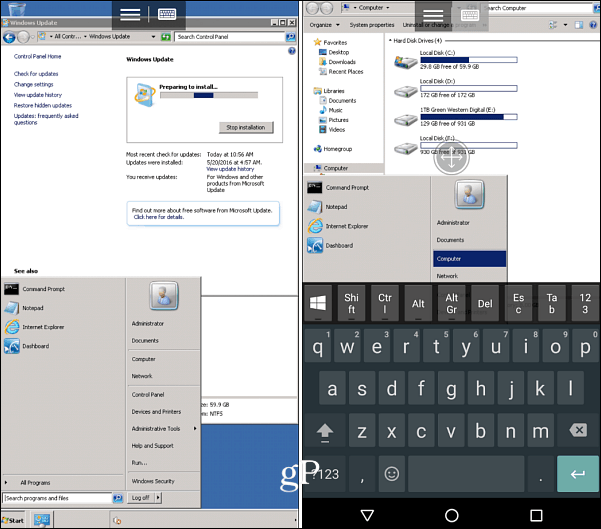
Приступ удаљеном рачунару путем мобилног телефона постао је много лакши.
Апликације за удаљене радне површине треће стране
Много је туђих апликација и услуга које можете изабрати. Неки су бесплатни и отвореног кода, а други који нуде више функција за цену. Једна од наших омиљених услуга за дељење радне површине, састанке и помоћ на даљину је Придружи ми се. Међутим, ТеамВиевер који вам се не свиђа (погледајте доле), Јоин.ме захтева да неко са друге стране тастатуре буде домаћин или да се придружи вашем састанку. Међутим, није сјајно решење за хватање датотека на даљину, делује сјајно ако вам је потребно да даљински видите нечији екран и преузмете контролу над мишем да им помогнете у нечему.
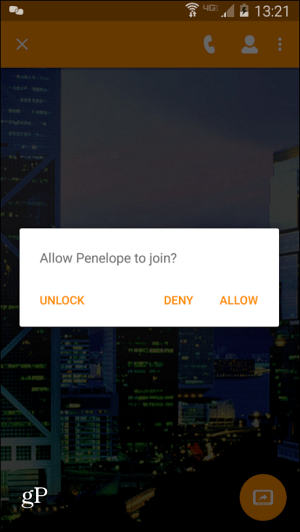
ТеамВиевер је искрено краљ даљинског приступа. Доступан је и за Мац и Виндовс, 100% је бесплатан за личну употребу и, сет функција је невероватан. Погледајте наш комплетан преглед апликације за више детаља, али довољно је рећи да је то мој де фацто алат за даљински приступ.
Такође је одлична опција за оне периоде када сте ван куће јер вам омогућава да успоставите везу са кућним оквиром на другој страни заштитног зида. Опет, савршено за приступ тој радној машини или кућној кутији без обзира где се налазите на планети. Ох, и јесам ли споменуо да се мобилна апликација може користити за удаљено у ваш Мац или Виндовс бок? Да, зато га називам краљем даљинског приступа!
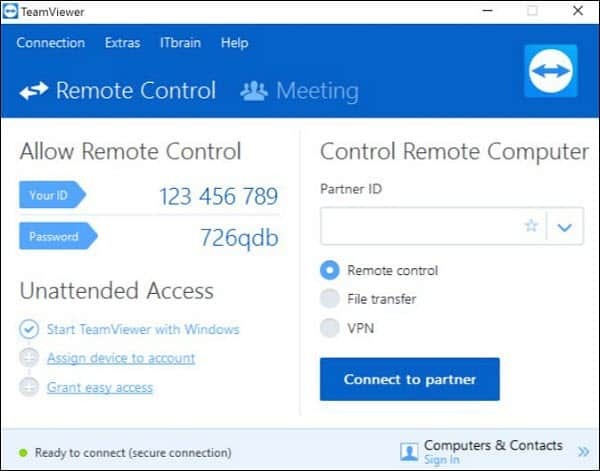
ТеамВиевер је апликација треће стране која омогућава дељење екрана, удаљени приступ и састанке тима.
Са толико удаљених радних површина и могућности дељења можете се повезати са кућним или канцеларијским рачунаром готово из било ког места. Све што вам треба је рачунар или мобилни уређај, интернетска веза и прави софтвер и заштита.
Који су ваши омиљени начини за даљинско управљање рачунаром или дељење екрана са другим корисником? Јавите нам своје мисли у одељку за коментаре испод.